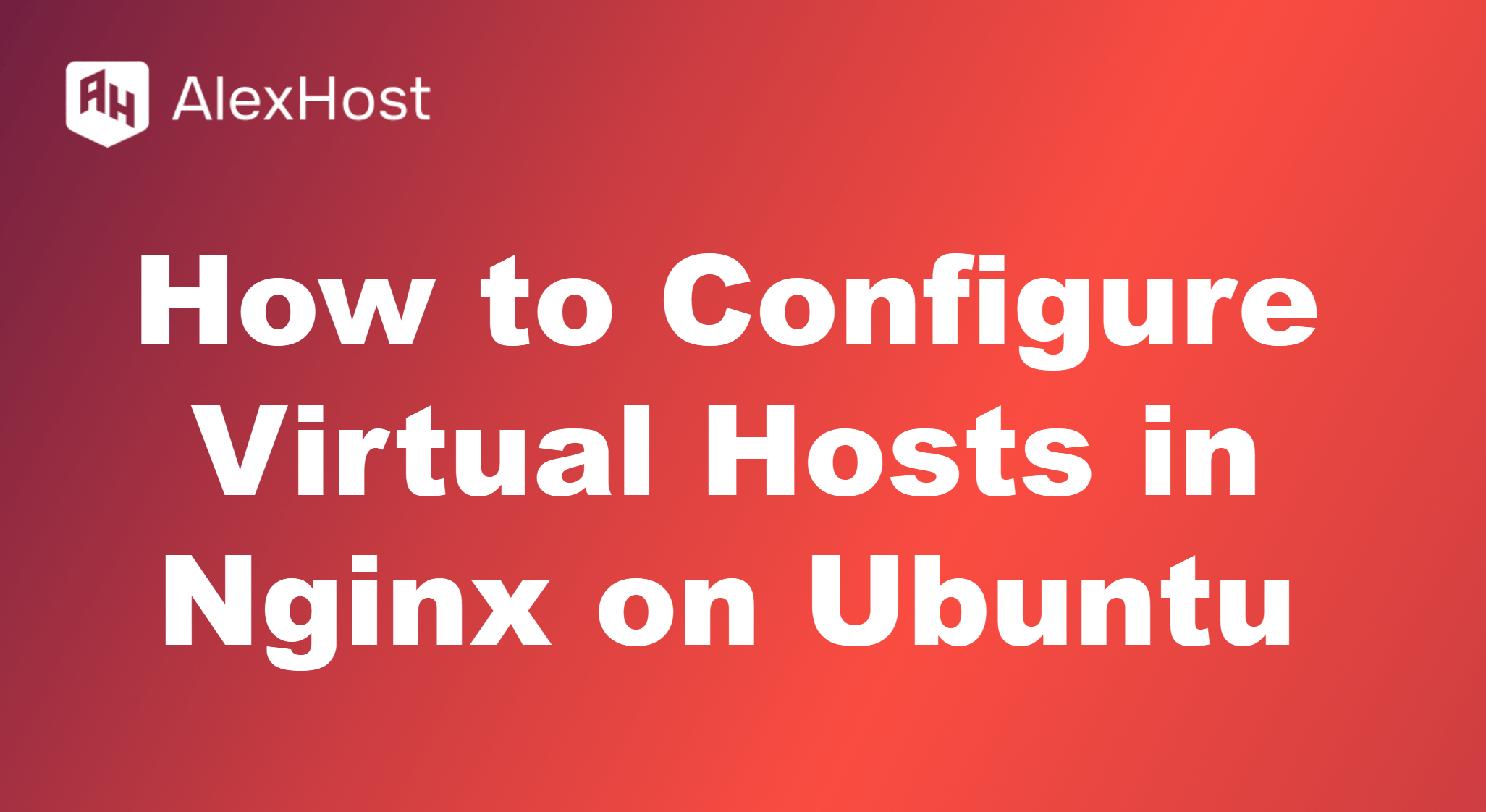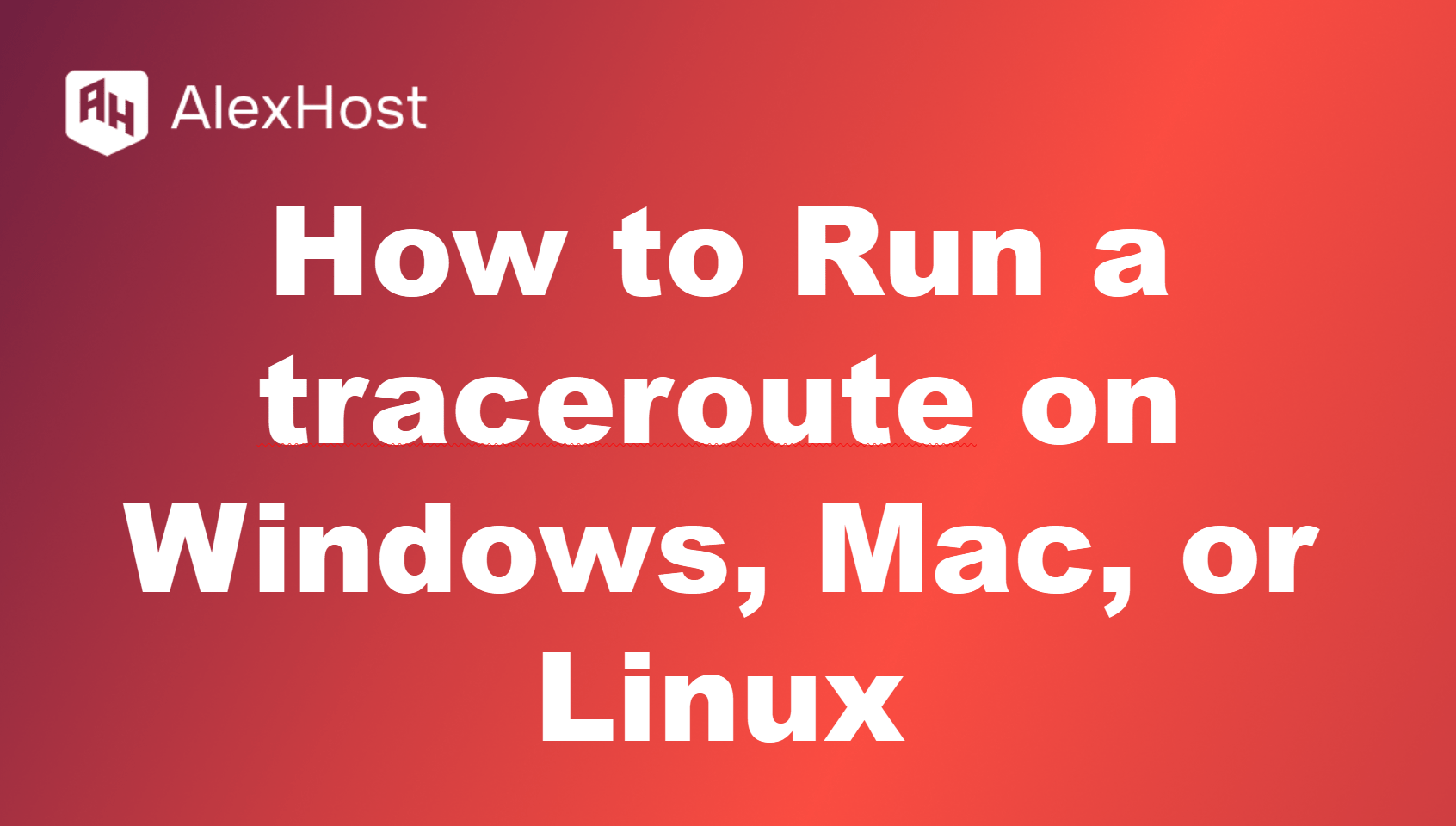Befehle und Tools zur Überprüfung des RAM-Verbrauchs in Linux
Überprüfen Sie mit dem kostenlosen Befehl
free ist einer der Hauptbefehle zur Überwachung der RAM-Nutzung. Es stellt den gesamten, belegten, freien und belegten Speicherplatz sowie Swap-Informationen bereit. Geben Sie einfach free Befehl auf Ihrem Server ein
frei

Überprüfung mit dem oberen Befehl
top bietet dynamisch aktualisierte Statistiken zur Systemressourcennutzung. Um Speicherstatistiken anzuzeigen, führen Sie einfach das folgende Wort aus:
Spitze
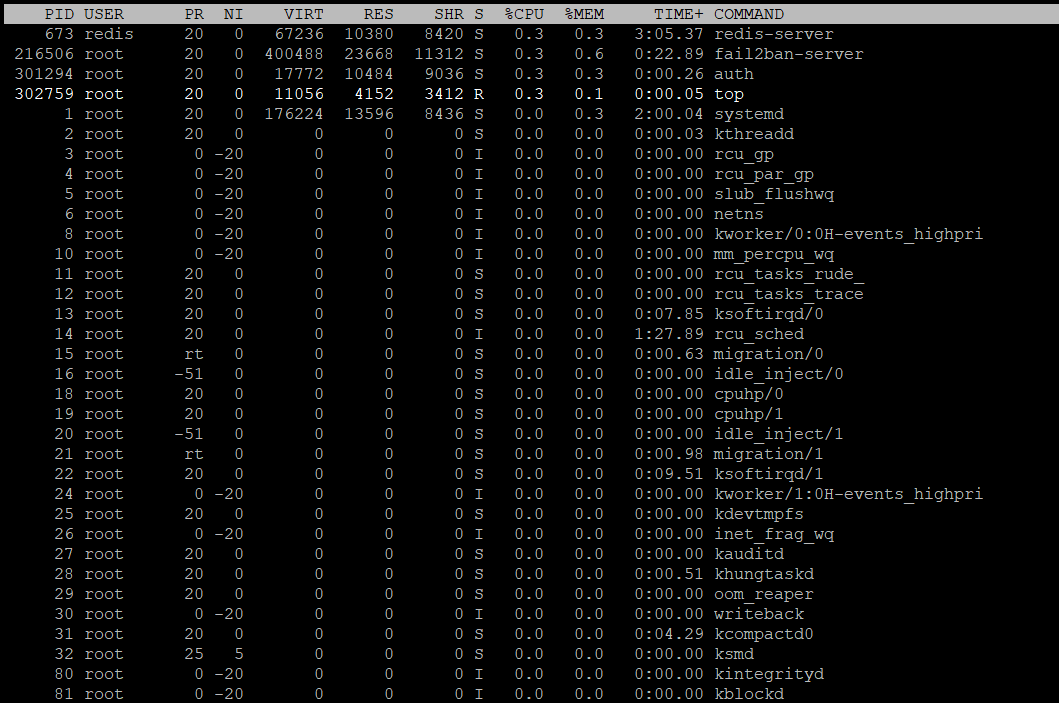
Überprüfung mit dem Befehl htop
Die nächste Möglichkeit zur Überprüfung ist der Befehl htop. Es handelt sich um eine grafische Oberfläche für den oberen Befehl. Geben Sie htop ein und Sie erhalten Folgendes:

Überprüfung mit dem ps-Befehl
Ein sehr interessantes Team – ps. Es dient dazu, alle aktuellen Prozesse anzuzeigen, die auf Ihrem Server ausgeführt werden. Mit dem Flag –sort=-%mem sehen Sie die Prozesse in absteigender Reihenfolge der Speichernutzung:
ps aux --sort=-%memSie kennen die Details, da der Befehl die folgenden Optionen anzeigt: USER; PID; %CPU; %MEM; VSZ; RSS; TTY; STAT; START; ZEIT; BEFEHL
Überprüfung mit dem Befehl smem ps
Der nächste Befehl heißt smem und liefert einen Bericht über den Speicherverbrauch von Prozessen. Bevor Sie es erfolgreich nutzen können, müssen Sie die notwendigen Pakete installieren. Verwenden Sie den folgenden Befehl
Ubuntu
apt-get install smem
CentOS
yum install smem